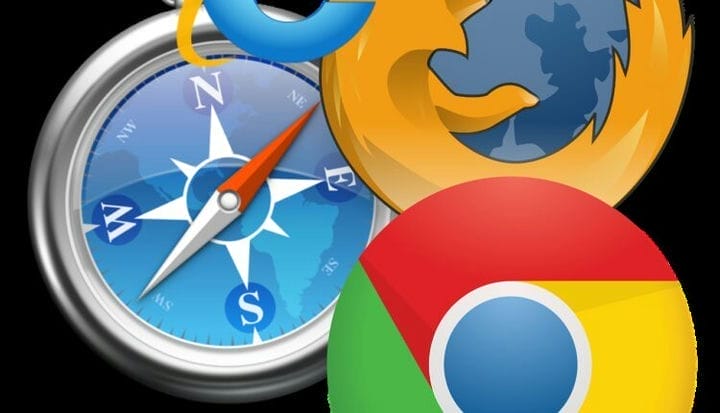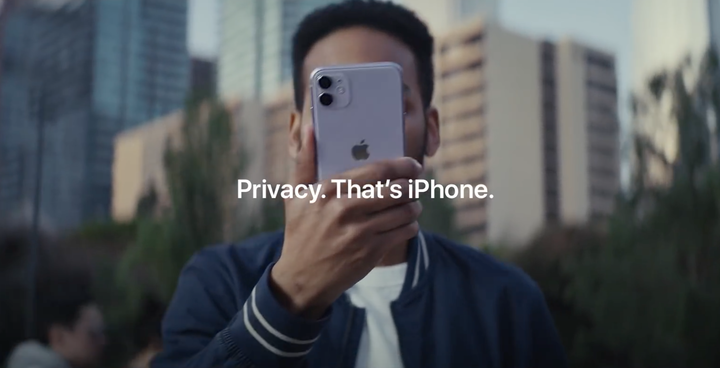Налаштування конфіденційності, які вам потрібно терміново змінити у своєму браузері (Chrome, Firefox, Safari, Edge та Brave)
Змініть налаштування браузера, щоб трекери не траплялися вам на очі.
Конфіденційність в даний час є пріоритетом серед розробників браузерів, але вони, на жаль, не можуть зайти так далеко, як хочуть користувачі, у боротьбі з трекерами рекламної індустрії, що поширюються в інтернеті. Однак ви можете встановити власні конфіденційності, щоб перехитрити онлайн-відстеження.
Такі новини, як скандал між Cambridge Analytica та Facebook, сприятливо впливають на посилення рівня захисту конфіденційності у списку пріоритетів Кремнієвої долини. За допомогою нової інформації користувачі дізнаються, як компанії збирають гігабайти даних про вас, коли ви заходите до Інтернету. У чому їхня мета? Відповідь проста: створити докладний профіль користувача, щоб ви могли стати мішенню для більш точної, клікабельної і, отже, прибуткової реклами.
Apple і Google ведуть війну за Інтернет, причому Google наполегливо просуває інтерактивну мережу, щоб конкурувати з нативними додатками, а Apple рухається повільніше через занепокоєння, що ці нові функції погіршать безпеку і дратуватимуть користувачів. Конфіденційність додає ще один вимір конкуренції компаній.
Новий промо-ролик компанії Apple наголошує на прагненні компанії – або, принаймні, на її іміджі – захищати приватність клієнтів.
Apple зробила конфіденційність пріоритетом для всіх своїх продуктів, включаючи Safari. Для стартапу Brave конфіденційність є основним завданням, у той час як Mozilla та Microsoft почали рекламувати конфіденційність як спосіб показати свої браузери у хорошому світлі на тлі Google Chrome. Але інженери Chrome не стоять на місці: вони почали будувати так звану "пісочницю конфіденційності", незважаючи на залежність доходів Google від реклами.
Оновлення Google Chrome: покращене керування вкладками, QR-коди та покращення продуктивності.
У черговому оновленні Google прискорили завантаження сторінок у Chrome на 10% і покращили навігацію по вкладкам на різних платформах, а також додали багато нових функцій.
У всіх браузерах, перелічених у цій статті, ви зможете встановити більш надійні налаштування конфіденційності, наприклад, змінивши пошукову систему за промовчанням. Спробуйте DuckDuckGo. Хоча результати пошуку можуть бути не такими корисними або докладними, як у Google, DuckDuckGo є давнім фаворитом серед прихильників конфіденційності при його відмові відстежувати запити користувачів.
Інші універсальні опції, що підвищують конфіденційність, включають відключення відстеження розташування вашого браузера і функцій автозаповнення пошукової системи, відключення автозаповнення паролів і регулярне видалення історії відвіданих сторінок.
Нижче наведені прості налаштування, які ви можете встановити у своєму поточному браузері, щоб убезпечити себе від добротної частини рекламних трекерів.
Chrome
На жаль, найпопулярніший у світі браузер вважається одним із найменш приватних, коли використовується зі встановленими налаштуваннями за умовчанням. Однак гнучка і відкрита основа Chrome дозволила незалежним розробникам випустити безліч розширень, орієнтованих на конфіденційність клієнтів, щоб допомогти їм позбутися трекерів.
В інтернет-магазині Chrome клацніть " Розширення " зліва в меню і введіть ім’я потрібного розширення в рядок пошуку. Як тільки ви знайдете правильне розширення в результатах пошуку, натисніть кнопку «Додати до Chrome ». З’явиться діалогове вікно, яке пояснить, які дозволи будуть встановлені для вашого браузера. Натисніть кнопку «Додати розширення », щоб встановити його у свій браузер.
Якщо ви передумаєте, ви можете керувати або видаляти розширення, відкривши Chrome і клацнувши на меню праворуч. Потім виберіть " Додаткові інструменти ", а там вкладку " Розширення ". Тут ви також зможете дізнатися більше про розширення, натиснувши кнопку «Докладніше ».
Ось чотири розширення, на які варто звернути увагу при початку своєї роботи: Cookie Autodelete, uBlock Origin, Privacy Badger та HTTPS Everywhere.
Якщо ви використовуєте Android, то ці розширення, на жаль, не працюватимуть. Так що вам доведеться все-таки використовувати програму DuckDuckGo.
Як мінімізувати свій цифровий відбиток браузера
Відвідуючи той чи інший сайт, ви залишаєте про себе багато «слідів»: починаючи від дозволу екрану, закінчуючи IP-адресою та геолокацією. Відстеження відбувається у фоновому режимі, і ви можете навіть не здогадуватися про це. Детальніше про інформацію, яку про вас можуть дізнатися власники сайтів, читайте в …
]( https://exploit.media/security/kak-minimizirovat-svoi-tsifrovoi-otpiechatok-brauziera/ )
У тому ж меню в Chrome ви можете заблокувати сторонні файли cookie, вибравши пункт " Параметри ", потім прокрутивши вниз до розділу " Конфіденційність та безпека " і натиснувши кнопку " Файли cookie ". Тут слід вибрати параметр " Блокувати сторонні файли cookie ".
Сафарі
За замовчуванням Safari включений свій власний інтелектуальний інструмент запобігання відстеження, щоб тримати вас на крок попереду шкідників конфіденційності. Проте цей інструмент не завжди працював гладко з моменту свого виходу у 2017 році. Дослідники Google помітили, як інтелектуальне запобігання відстеження саме по собі може бути використане для відстеження користувачів, хоча Apple вже вирішила цю проблему.
Safari 14, анонсований у червні 2020 року з новим MacOS Big Sur, зможе повідомити вам, які рекламні трекери працюють на веб-сайтах, які ви відвідуєте, і дати вам 30-денний звіт про відомих трекерів, що були ідентифіковані під час перегляду сторінок. Він також розповість вам, на яких сайтах були отримані ці трекери.
Щоб перевірити, чи увімкнено блокування, відкрийте Safari та виберіть меню «Параметри », а потім «Конфіденційність ». Повинний бути встановлений прапорець поруч із " Заборонити міжсайтове відстеження ". Перебуваючи в цьому меню, ви також можете видалити файли cookie вручну. Натисніть на кнопку «Керування даними веб-сайту », щоб побачити, які сайти залишили свої трекери та файли cookie у вашому браузері. Натисніть на " Видалити " поряд з будь-яким з окремих трекерів, яких ви хочете позбутися, або просто скиньте ядерну бомбу на весь список, натиснувши кнопку " Видалити все " в нижній частині екрана.
Файли cookie самі корисні, але для більшої конфіденційності ви можете повністю заблокувати їх. Це будуть як інші файли cookie від видавців веб-сайтів, так і інші файли cookie від інших людей, таких як рекламодавці. Для цього слід встановити прапорець " Блокувати всі файли cookie ". Apple почне блокувати більшість сторонніх файлів cookie за промовчанням. Це стосується систем MacOS Big Sur та iOS 14.
Якщо ви все ще знаходите надійну конфіденційність, ви також можете встановити корисні розширення з App Store, такі як AdBlock Plus або Ghostery Lite для Safari.
Край
Браузер Microsoft Edge включає деякі спрощені параметри конфіденційності та блокування трекерів на своєму екрані запобігання трекерам. У Edge користувач вибирає піктограму меню з трьох точок у правому верхньому кутку і відкриває " Параметри ". У меню, що з’явилося, йому слід натиснути на «Конфіденційність та послуги ».
Вам буде запропоновано три параметри на вибір: базовий, збалансований та суворий. За замовчуванням Edge використовує збалансовані параметри безпеки, які блокують трекери з сайтів, які ви ще не відвідували. Так само суворі налаштування Edge можуть вплинути на поведінку деяких сайтів і заблокують велику кількість трекерів. Навіть базове налаштування блокуватиме трекери, які використовуються для криптомайнінгу та зняття відбитків пальців.
Firefox
Параметри конфіденційності Firefox за промовчанням є більш надійними, ніж у Chrome та Edge. Браузер також має більше варіантів конфіденційності при правильному поводженні з ним.
У головному меню Firefox потрібно вибрати пункт «Параметри ». Як тільки відкриється вікно налаштувань, натисніть кнопку «Конфіденційність та безпека ». Тут ви зможете вибрати один із трьох варіантів: стандартний, строгий та користувальницький. Стандарт, налаштування Firefox за замовчуванням, блокує трекери в приватних вікнах, сторонні файли cookie, що відстежують, і криптомайнери. Суворі налаштування можуть «зламати» кілька веб-сайтів, але вони блокують все, що заблоковано і в стандартному режимі, плюс до цього відбитки пальців та трекери.
Щоб застосувати нові налаштування відстеження після вибору рівня конфіденційності, натисніть на кнопку " Перезавантажити всі вкладки ".
Хоробрий
Коли справа доходить до інструментів анти-відстеження, останні оновлення конфіденційності Safari, як і раніше, не дотягують до більшості з тих, що можна знайти в браузері Brave. За промовчанням Brave блокує всі рекламні оголошення, трекери, сторонні файли cookie та сторонні дактилоскопи, зберігаючи при цьому неймовірну швидкість. Brave також пропонує вбудований режим приватного перегляду Тор, надпотужний трекер блокування та додавання вбудованого VPN для користувачів iOS.
У головному меню Brave виберіть пункт «Параметри », щоб відкрити панель налаштувань ліворуч. Виберіть ” Shields “, щоб переглянути список конфіденційності у правій частині екрана. Натиснувши на розширені параметри, ви зможете вказати, які види трекерів потрібно блокувати. Прокручуючи меню вниз, ви також здатні заблокувати кнопки входу в систему і вбудований контент з Facebook, Twitter, Google і LinkedIn. Для ще більшого захисту вивчіть додаткові налаштування ліворуч, вибравши меню «Конфіденційність та безпека ».